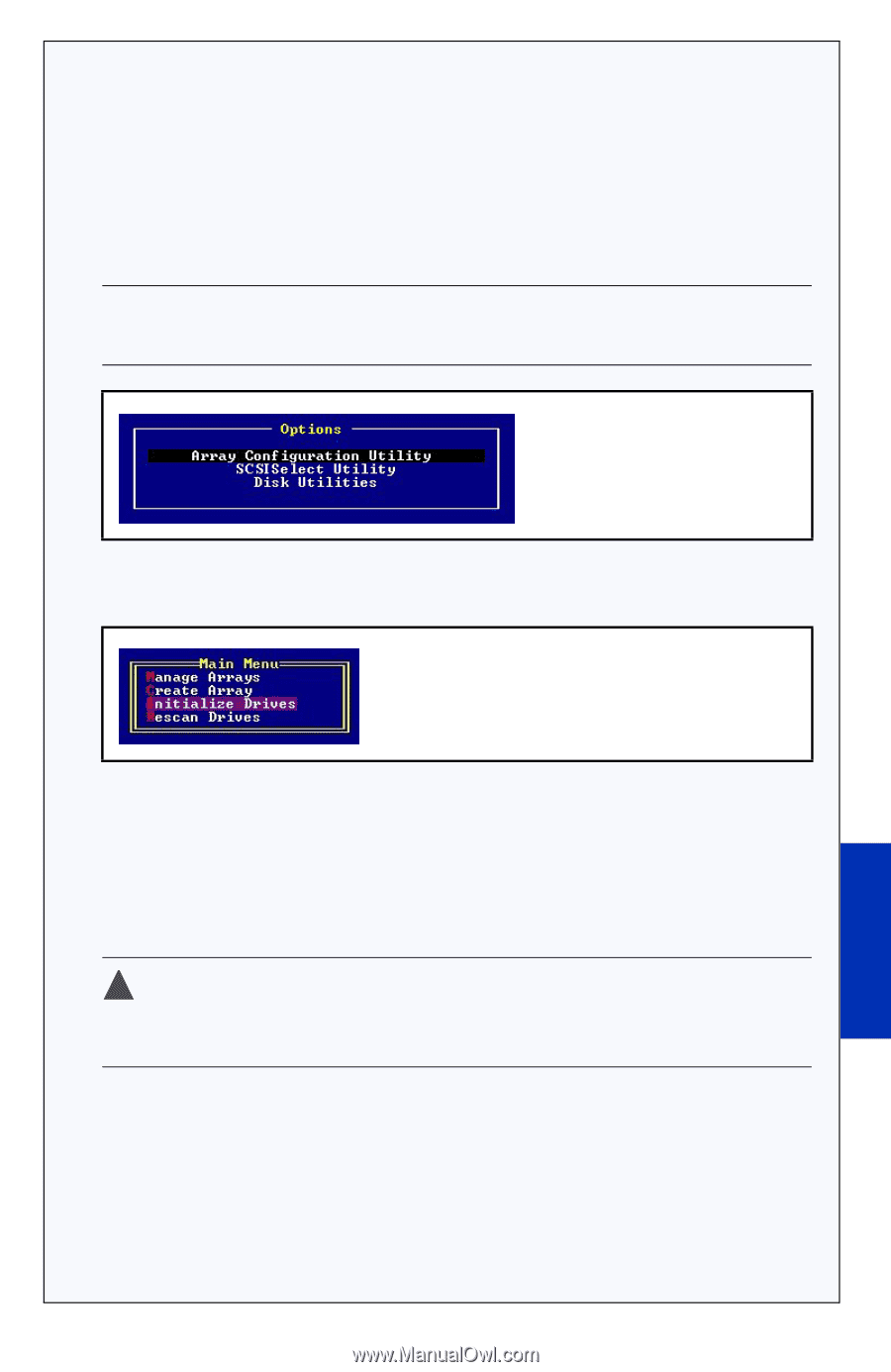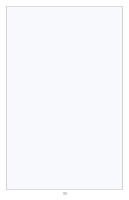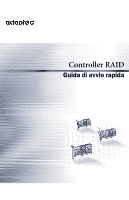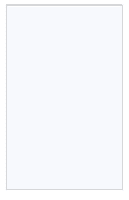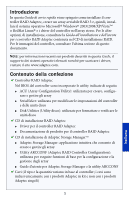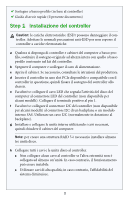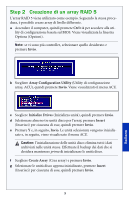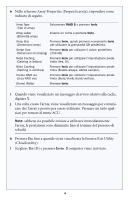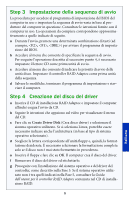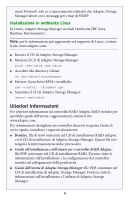Adaptec 52445 Quick Start Guide - Page 41
Step 2 Creazione di un array RAID 5
 |
UPC - 760884155653
View all Adaptec 52445 manuals
Add to My Manuals
Save this manual to your list of manuals |
Page 41 highlights
Step 2 Creazione di un array RAID 5 L'array RAID 5 viene utilizzato come esempio. Seguendo la stessa procedura, è possibile creare array di livello differente. a Accendere il computer, quindi premere Ctrl+A per accedere alla uti- lity di configurazione basata sul BIOS. Viene visualizzata la finestra Options (Opzioni). Note: se vi sono più controller, selezionare quello desiderato e premere Invio. b Scegliere Array Configuration Utility (Utility di configurazione array, ACU), quindi premere Invio. Viene visualizzato il menu ACU. c Scegliere Initialize Drives (Inizializza unità), quindi premere Invio. d Selezionare almeno tre unità disco per l'array, premere Insert (Inserisci) per ciascuna di esse, quindi premere Invio. e Premere Y e, in seguito, Invio. Le unità selezionate vengono inizializ- zate e, in seguito, viene visualizzato il menu ACU. ! Caution: l'inizializzazione delle unità disco elimina tutti i dati archiviati nelle unità stesse. Effettuare il backup dei dati che si desidera mantenere prima di inizializzare le unità disco. f Scegliere Create Array (Crea array) e premere Invio. g Selezionare le unità disco appena inizializzate, premere Insert (Inserisci) per ciascuna di esse, quindi premere Invio. 3 Italliano